私は様々な職場の管理部門で働いてきました。どの職場でもOutlookを使用していたので、今回はどのようにその機能を使うと便利か、という例を2回に分けてお話していきます。
こんな方を対象に書いています
1回目(今回):「メールでタスク管理したい」
2回目(次回):「過去メールを利用して時短したい」
皆様は、タスク管理ってどうされていましたか。業務の種類にもより、不要な方もいると思いますが、私はどの職場でも何らかの形でタスク管理していました。(性格上、やることを整理したいため)
あれこれ試した結果、メールでのやり取りが中心の職場では、「タスク管理をメールでする」方法が効率が良かったので、その方法の例をご紹介します。
期限を管理する仕事の場合
例えば、取引先から物を購入するときは、
「諸々確認」→「見積取得」→「発注」→「納品」→「検収」→「請求」→「支払」→完了
というような流れで仕事します。
もしくは、社内の方とのルーティンワークでも、
「アンケート依頼」→「アンケート回答期限」→「未回収者に督促」→「回収済み」
などという流れで仕事することがよくあります。
下記は、そういった一連のフローのある仕事で必要になるスケジュール管理例です。
フォルダ分け
メールフォルダの「お気に入り」には、本日やるべきことなど、期限が近いものだけを表示させるようにするとやるべきことが明確に!
【フォルダのルール】
※受信フォルダを右クリックして「フォルダー作成」
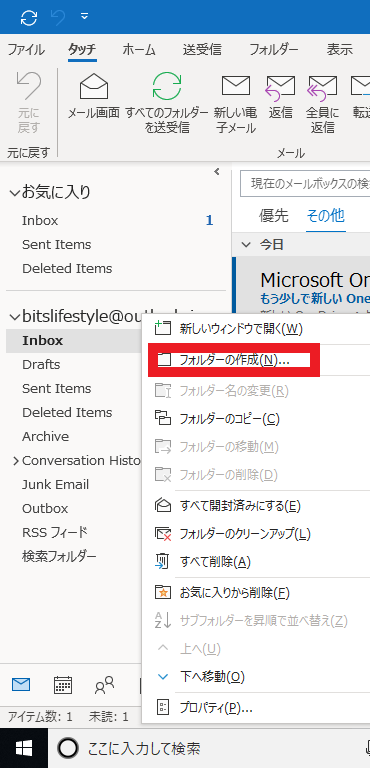
②今後、その案件に関するメールはすべてこのフォルダに入れるようにする。
③案件が多ければ、今日(明日)やるべきことだけを「お気に入り」に表示する。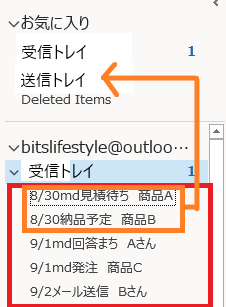
④案件が完了したら「処理済」フォルダに入れる。
サブフォルダの名前の付け方・配置
フォルダ名の付け方 期限・Todo・案件
例)8/30md見積待ち・商品A
ほかの案件もフォルダ分けすると下のようにリストになります。
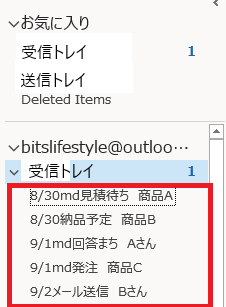
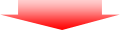
期限までに見積が来なかったら督促
見積が来たら、例えば下記のように名前を変えます。
9/5md発注書作成・商品A
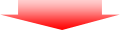
日付を変えたら、とりあえずお気に入りの一番下に移動します。
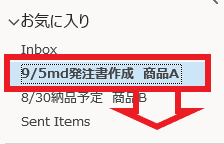
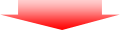
その日の最後(終業前30分くらいにやるのがおすすめ)に、明日のためにフォルダを並べ替えておきます。
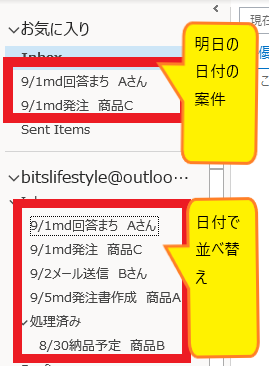
フラグ 色付け
未対応のメールには、フラグを立てるようにします。
同じ案件でたくさんメール来ますよね。よくあるのが、フラグを立てまくってしまい、結局使えないこと。同じ案件なら一番新しいメールのみフラグを立てるようにしておきます。
フラグ機能の中で便利なのが「ユーザー設定」です。
フラグの内容、期限・アラームなどを自由に設定できます。
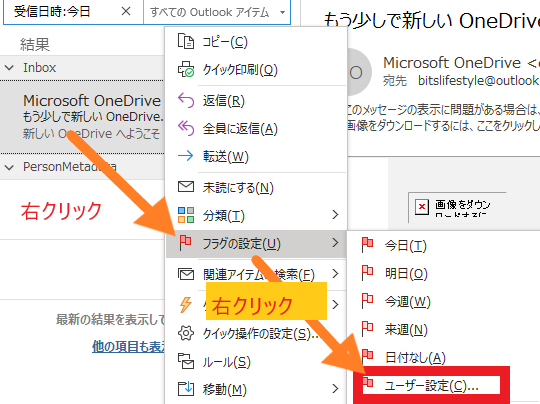
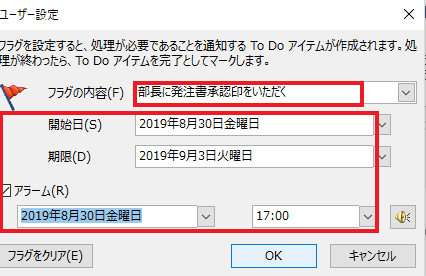
未読とタスク未完了は区別する
基本的に、メールは受信してすぐ読んだほうがよいです。そして、できるだけ読んでそのまま返信するか、フォルダ分けしてしまいます。受信フォルダには未読、またはフォルダ分けがまだのメールのみにしておきましょう。
ただ業務が多いと読むのを後回しにするメールもあると思います。その場合は、未読のままにしておきます。仮に絶対読まないようなメールがあれば、とりあえず「開封」しておきます。
おすすめは、未読は未開封、タスク未完了はフラグを立てておくことです。
※クリックしたら「開封」になるようにするか、クリックしただけでは「未開封」のままになるようにするか、設定により変えられます。
ファイル→オプション

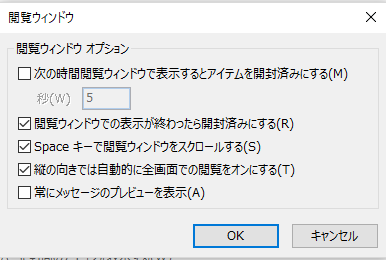
「検索フォルダー」に「未開封メール」や「フラグの設定されたメール」を設定しておくと、全フォルダにある未開封メールをまとめて確認することができます。
メールフォルダの一番下にあります。
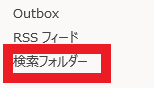
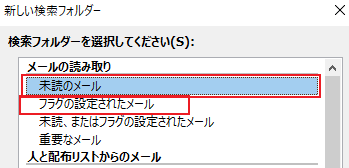
未読メールやフラグの設定されたメールはまめに確認して、既読になったり業務が完了したメールは設定を解除するなど、状態を更新しておきましょう。
1日の業務の流れ
①朝イチで受信フォルダに入っているメールを一通ずつ確認。
②すぐに処理できる、または返信できるメールは処理してから「処理済」に移動したり、案件フォルダに、入れたりしていきます。
③すぐに対応できないメールはフラグを立てて、案件フォルダに入れておきます。
④案件フォルダをやるべき順に並べかえて、上から順に業務を片付けていきます。
⑤本日やるべき仕事が落ち着いて暇になった時などに、フォルダを整理します。
- 日にち順にフォルダを並べかえる。
- 案件が完了したフォルダは「処理済」に入れる。


